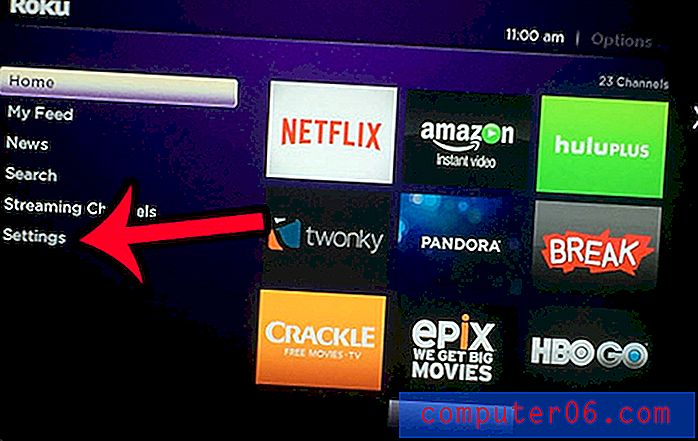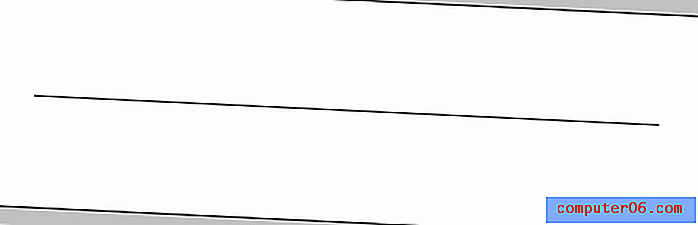So installieren Sie ein Software-Update in iOS 7 auf dem iPad 2
Das Update auf iOS 7 für Ihr iPad 2 war sehr umfangreich, sowohl für die visuelle Überarbeitung als auch für die neuen Funktionen, die es hinzugefügt hat. Da jedoch jedes neue Betriebssystem nicht ohne Probleme ist, hat Apple bereits einige Updates veröffentlicht, mit denen einige Fehler und andere Probleme behoben wurden. Wenn Sie jedoch wissen, dass für Ihr iPad 2 ein Software-Update verfügbar ist und Sie nicht wissen, wie Sie es installieren sollen, können Sie dem folgenden Tutorial folgen, um zu erfahren, wie.
Wussten Sie, dass Sie Ihren iPad-Bildschirm auf Ihren Fernseher spiegeln können? Es erfordert ein Gerät namens Apple TV, das auch Inhalte von Netflix, Hulu Plus, iTunes und mehr streamen kann. Erfahren Sie mehr über Apple TV, um herauszufinden, ob dies Ihrem Zuhause zugute kommen könnte.
Warum befindet sich auf meinem iPad 2-Einstellungssymbol eine rote Nummer?
Sie sind wahrscheinlich daran gewöhnt, rote Kreise mit Zahlen in der oberen rechten Ecke einiger Ihrer Apps zu sehen, aber es kann etwas verwirrend sein, wenn Sie es auf dem Symbol Einstellungen sehen. Diese Nummer soll Ihnen mitteilen, dass es ein Software-Update für Ihr iPad 2 gibt und dass Sie es so bald wie möglich installieren sollten. Diese Updates fügen normalerweise neue Funktionen hinzu oder beheben Probleme mit dem Gerät, sodass Sie normalerweise besser mit Ihrem iPad arbeiten können. Beachten Sie, dass sie eine Weile dauern können und dass es normalerweise am besten ist, sie zu installieren, wenn Sie Ihr iPad aufladen und wenn Sie mit einem Wi-Fi-Netzwerk verbunden sind. Darüber hinaus empfiehlt es sich, Ihr iPad vor der Installation von Updates in iTunes zu sichern, falls mit dem Update etwas schief geht. In diesem Artikel erfahren Sie, wie Sie Ihr iPad in iTunes sichern.
Schritt 1: Berühren Sie das Symbol Einstellungen .

Schritt 2: Wählen Sie die Option Allgemein auf der linken Seite des Bildschirms.
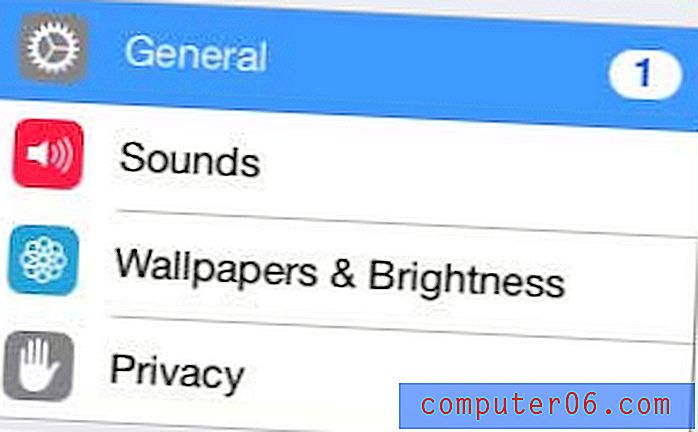
Schritt 3: Berühren Sie die Schaltfläche Software Update oben rechts auf dem Bildschirm.
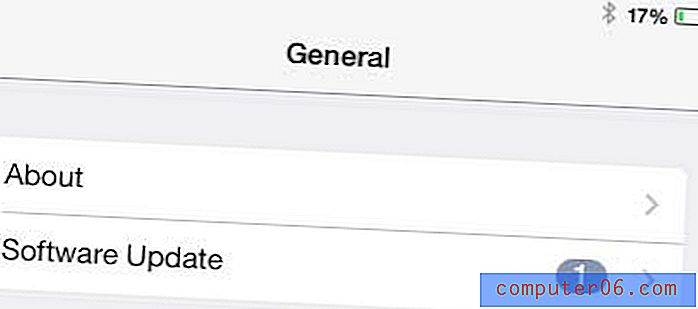
Schritt 4: Berühren Sie die Schaltfläche Jetzt installieren . Beachten Sie, dass für das Update nur ein minimaler Speicherplatz erforderlich ist. Daher müssen Sie möglicherweise einige Elemente von Ihrem iPad löschen, wenn eine Meldung angezeigt wird, dass nicht genügend Speicherplatz für das Update verfügbar ist.
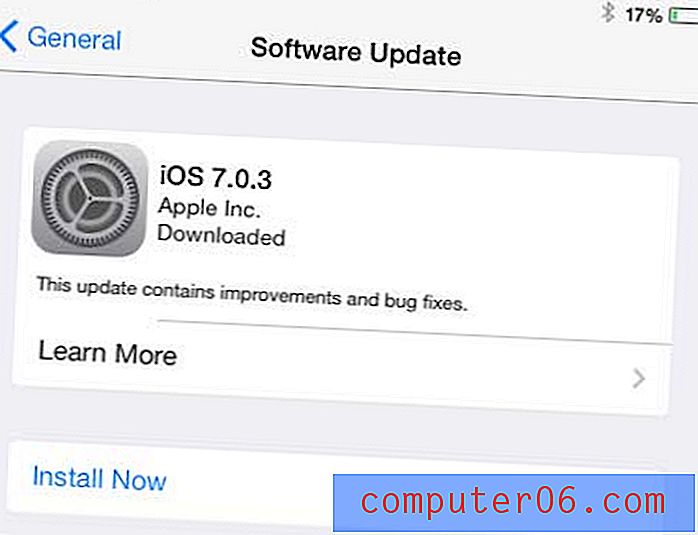
Schritt 5: Berühren Sie die Schaltfläche Zustimmen in der oberen rechten Ecke des Popup-Fensters, um die Allgemeinen Geschäftsbedingungen zu akzeptieren.
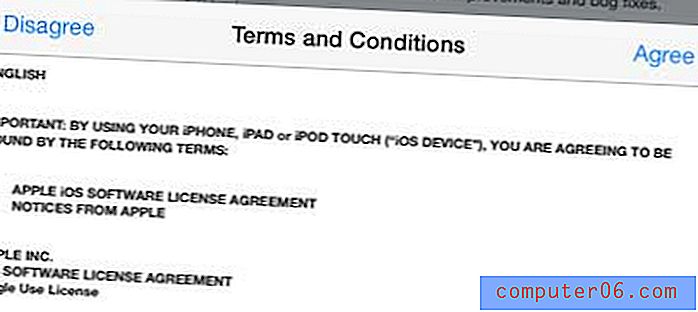
Ihr iPad beginnt mit der Installation des Updates. Dies kann einige Minuten dauern und Ihr iPad wird während des Vorgangs neu gestartet.
Wenn Sie über ein neues iPad nachgedacht haben, stehen eine Reihe von Optionen zur Verfügung, sowohl für das iPad in voller Größe als auch für das iPad Mini. Sehen Sie sich die gesamte bei Amazon verfügbare Sammlung von iPads an, um festzustellen, ob es eine Option gibt, die Sie anspricht.
Das manuelle Installieren von App-Updates auf Ihrem iPad 2 kann problematisch sein, aber zum Glück gibt es eine Möglichkeit, alle diese Updates mit einer Schaltfläche zu installieren. Klicken Sie hier, um zu erfahren, wie.